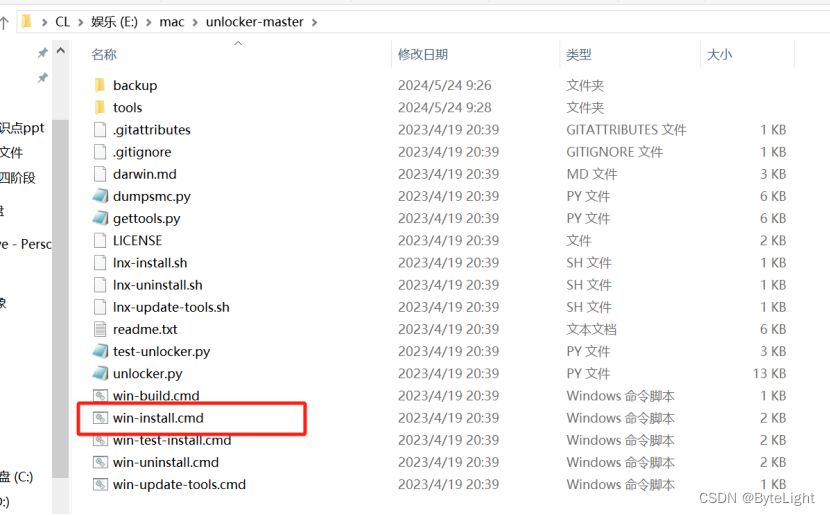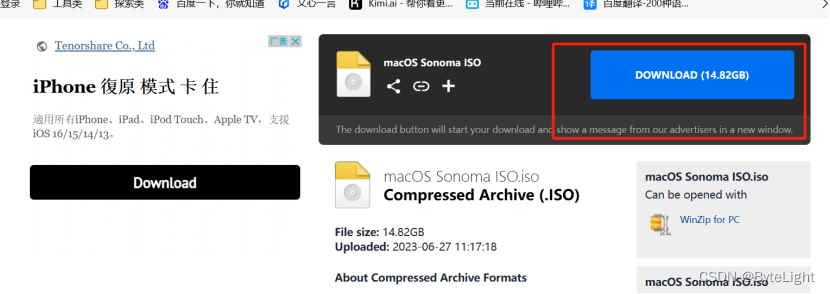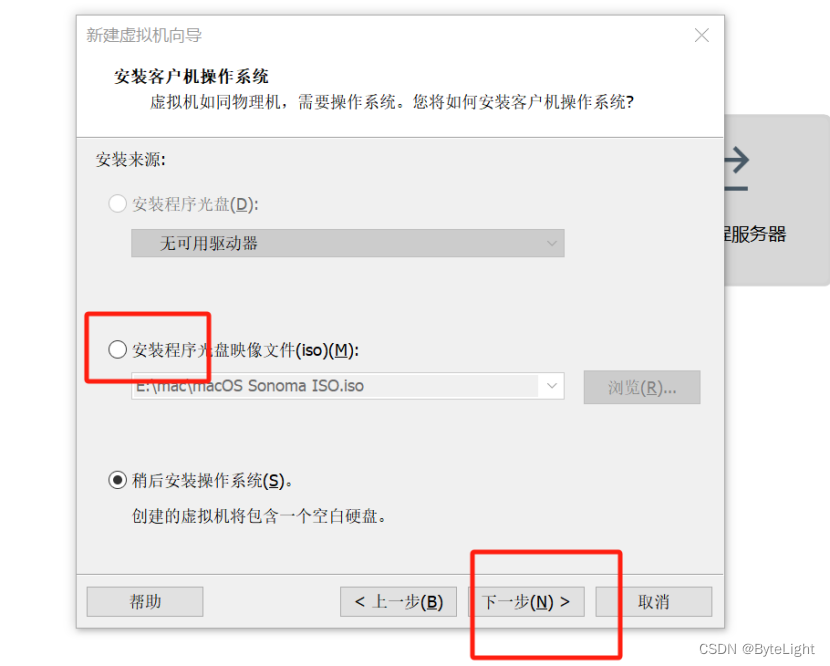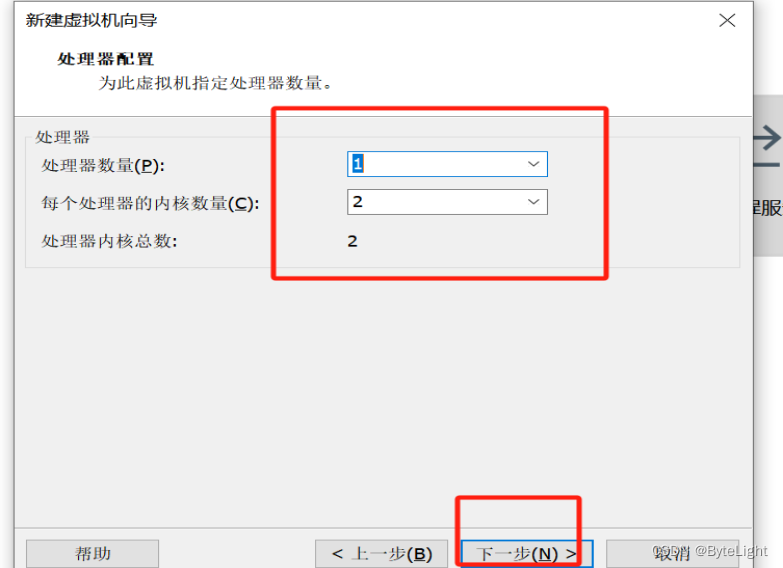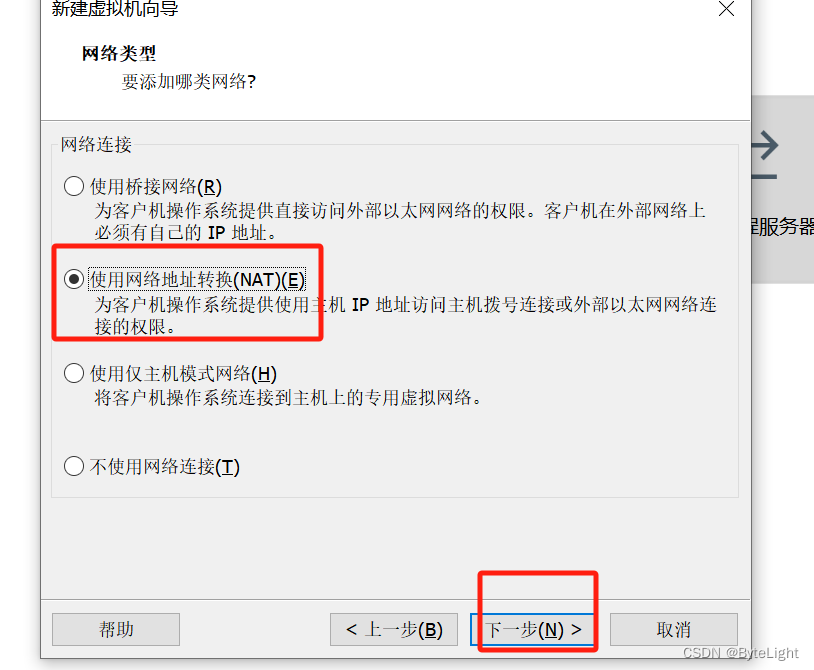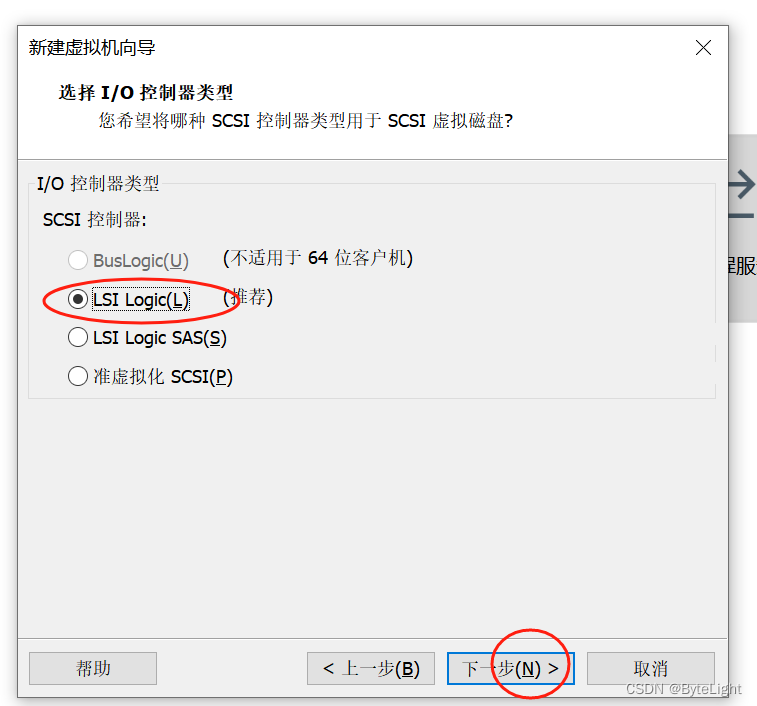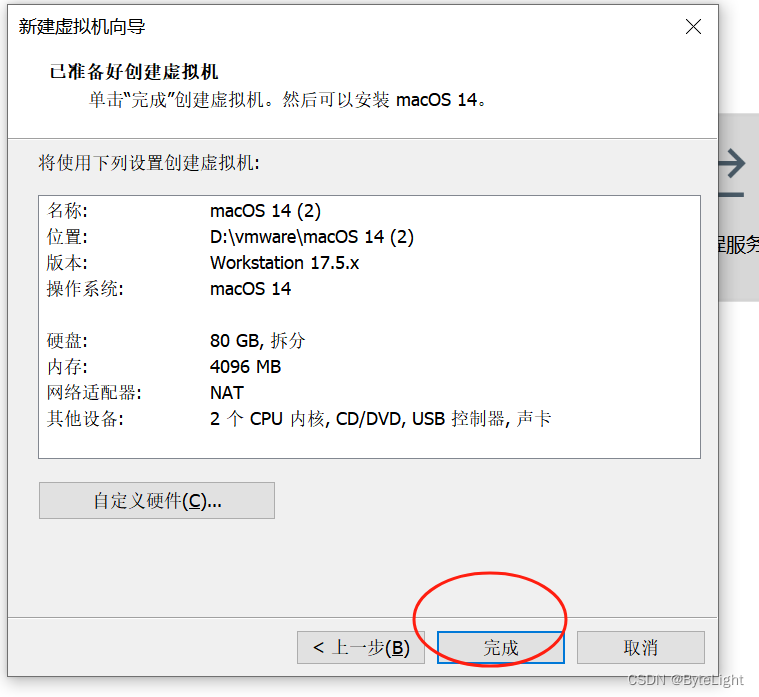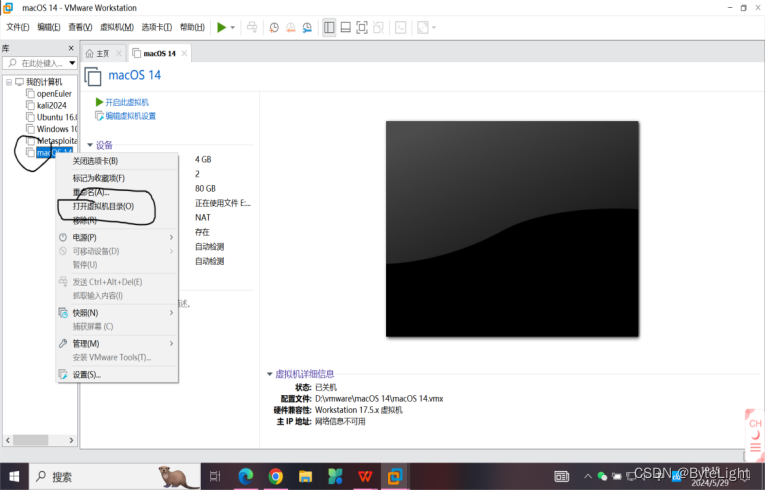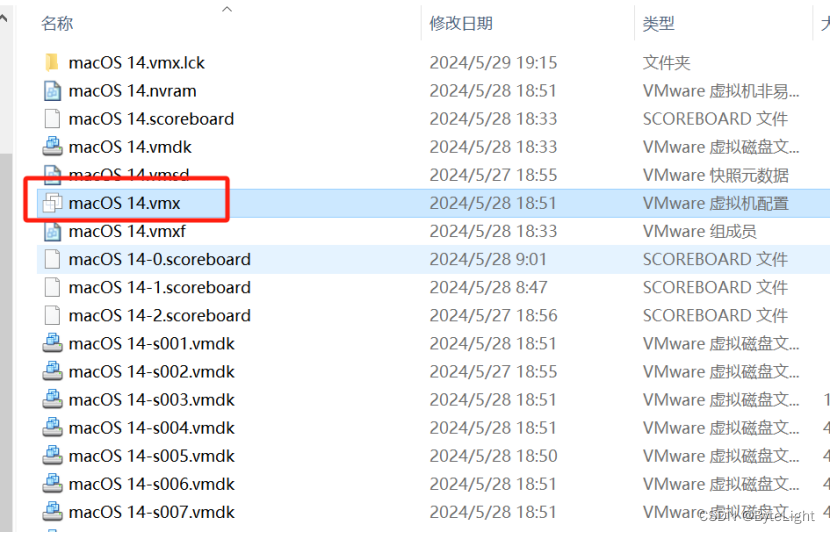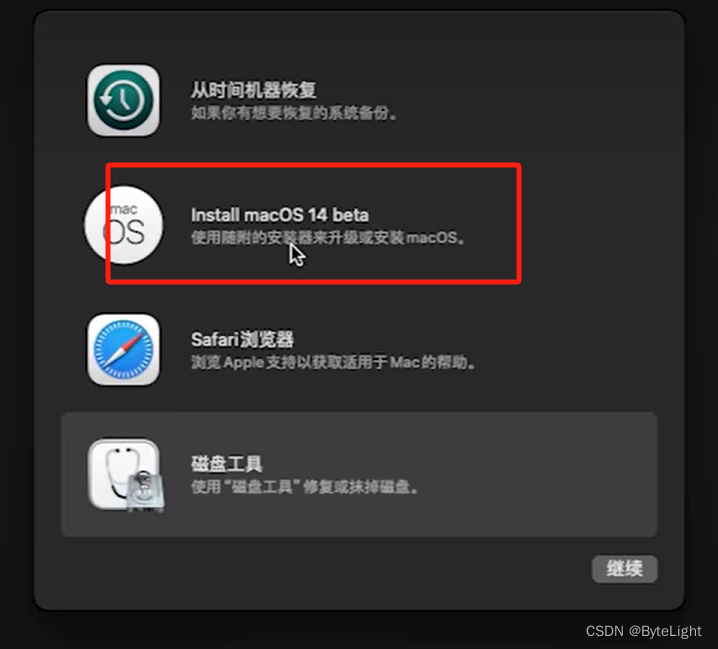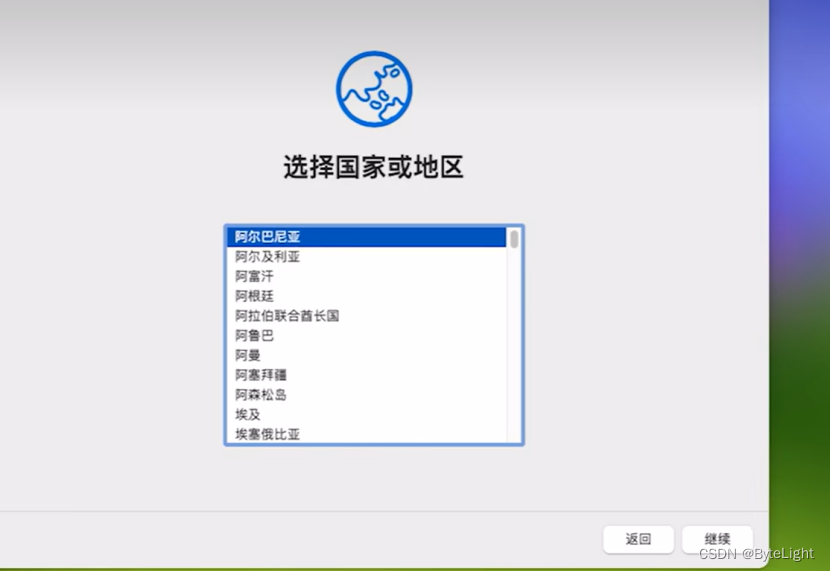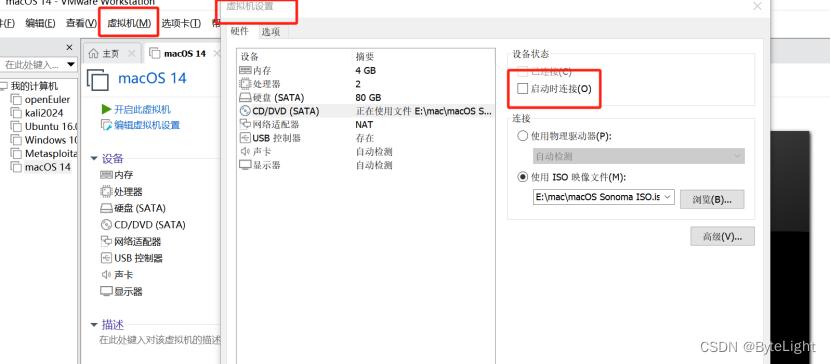如何在 Windows 电脑上装 macOS 系统?
一、介绍
macOS是一套由苹果开发的运行于Macintosh系列电脑上的操作系统。macOS是首个在商用领域成功的图形用户界面操作系统。macOS是基于XNU混合内核的图形化操作系统,一般情况下在普通PC上无法安装的操作系统。网上也有在PC上运行的macOS(Hackintosh)。另外,疯狂肆虐的电脑病毒几乎都是针对Windows的,由于macOS的架构与Windows不同,所以很少受到电脑病毒的袭击。
注:想完美体验mac系统,还是建议购买apple电脑,本文章安装使用的mac系统只用于个人尝鲜体验,如有侵权,请联系删除!
二、环境准备
博主环境:
Windows 10 企业版
Vmware虚拟机17pro
unlocker-master工具
Mac14 镜像
Python环境
三、基本环境部署
Windows不用多说,不一定是企业版,最好是64位,16G内存。虚拟机建议安装比较新的版本,本文章使用的是虚拟机17pro。
虚拟机相关文件可以参考:百度网盘 请输入提取码 提取码:5uar 安装完虚拟机填完注册码以后可以正常打开虚拟机。
下一步安装Python环境,打开Python官网:Welcome to Python.org 找到对应的版本即可下载,这里可以参考文章:超详细的Python安装和环境搭建教程_python安装教程-CSDN博客
还需要下载vmware支持工具,这一操作是为了保证虚拟机正常运行mac系统,下载unlocker-master工具,文件请见:百度网盘 请输入提取码 提取码:sa8m (此时不能运行vmware任何软件,需要点开任务管理器,找到vmware相关程序结束运行。)
下载完成后解压,点开文件找到win-install.cmd文件,右键以管理员身份运行。等待完成会等待一会,完成自动结束。(此时需要注意,电脑需要重启,因为不重启可能会导致mac网络地址损坏不能上网。)
重启完成后打开虚拟机,选择新建虚拟机,点自定义(高级)--选择下一步--选择下一步--选择稍后安装操作系统,此时就可以看到已经支持mac系统了。
下一步就是下载镜像,这里呢博主推荐使用IDM下载比较快速(镜像文件很大13G左右),IDM下载方法可以参考另一篇文章:
镜像文件下载:
https://www.mediafire.com/file/lzlounvkwazy948/macOS+Sonoma+ISO.iso/file
将mac镜像下载下来即可下一步就可以安装mac系统。
四、安装mac
创建新的虚拟机
选择自定义,下一步
默认下一步即可
下一步选择镜像文件的位置即可
下一步选择新版本mac系统型号
下一步新建虚拟机名称
下一步根据自己电脑的配置去填数量
下一步默认即可或者可以调大一点
下一步默认选择即可
下一步默认选择即可
下一步默认选择即可
下一步默认选择即可
下一步根据自己配置去填数量
下一步默认即可,最后点击完成即可完成创建
此时不要打开虚拟机,右键虚拟机的目录进入目录下找到对应.vmx文件
右键使用编辑器(记事本打开即可)并在底部输入以下内容:smc.version = "0"
保存退出即可。下一步直接打开虚拟机,会进入到苹果的安装界面
等待一会后会出现页面,选择基本的信息即可,简体中文,选择磁盘工具
下一步选择虚拟机安装的磁盘,找到以后选择抹掉(会弹出一个输入名称的输入框,自己起一个名字即可)
然后点击左上角的叉号返回上一步,点击安装,继续即可
弹出协议协议统一即可,选择对应的磁盘即可,过程会等待25分钟左右可以耐心等待一下
完成以后会出现基本的设置,选择中国大陆
后续的过程就是一些基本设置,按照对应的选择去选即可,选择完成以后会进入到系统界面,默认分辨率是很小的需要安装vmware tools工具,这时我们需要先把cd连接取消,取消启动时连接即可
关闭mac重新启动进入。
现在再次点击安装vmware tools工具即可,如果出现不能安装可能是防护的原因,需要在设置里面允许,会有弹窗提醒
安装完毕以后再次重启即可恢复正常的页面,到此一台mac系统就已经安装完成了,可以进行mac的一下操作,Mac的一下基本操作可以参考文章:
Mac新手必看教程—让你离熟练操作mac只差十分钟_macbookpro使用教程入门-CSDN博客